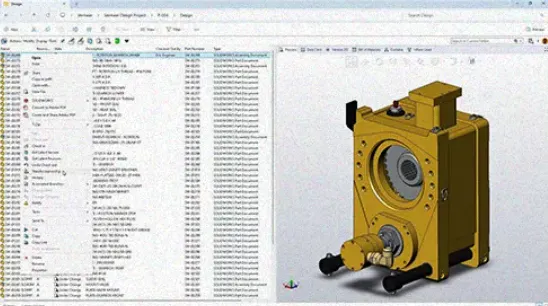PDM中配置内容搜索
日期:2024-07-04 发布者: 小编 浏览次数:次
在使用PDM时,总会有些用户会问道:是否可以通过搜索卡对文档内容进行搜索,以便于快速找到一些技术文档?对此我们的回答是当然可以,下面我们就一起看一下如何进行内容搜索的配置(此处以存档服务器和SQL Server在同一服务器上为例):
1、安装windows search服务(此处我们以Windows Server 2019为例)服务器管理器—管理—添加角色和功能,在功能页面中找到Windows search服务并安装
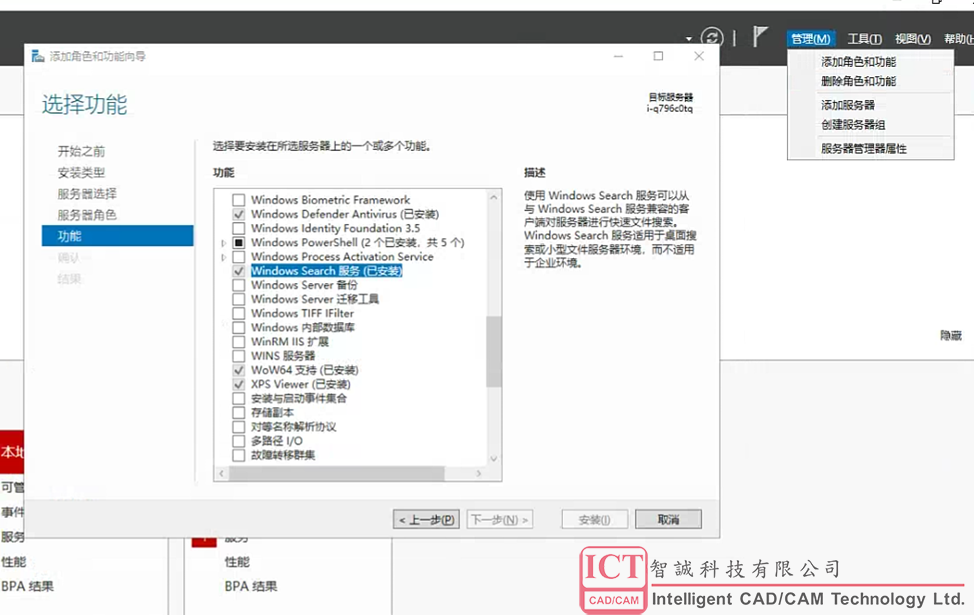
2、配置索引选项:Windows搜索框中输入索引选项或在控制面版中找到索引选项点击修改—选择PDM的存档文件夹中相应的库文件夹(默认位置一般是在C:\Program Files\SOLIDWORKS PDM\Data),确保下面的子文件夹(0-F)全被选中。
点击确定之后等待索引创建完成
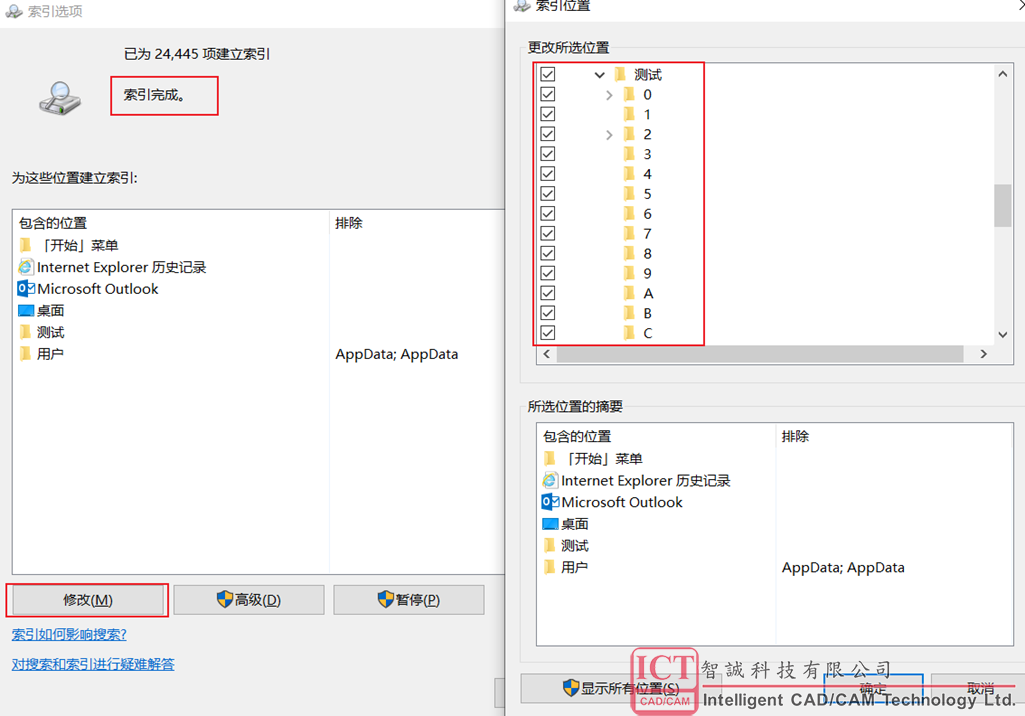
3、测试索引是否成功,在库存档文件夹下使用Windows资源管理器的搜索测试:
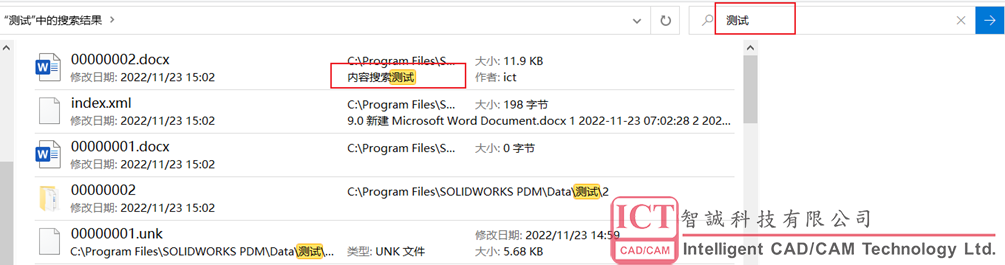
4、PDM中标引配置:进入PDM管理后台,用admin账户登录,双击标引—勾选索引文件库档案、选择Windows search—双击档案路径下的路径—复制存档服务器上文件库档案文件夹的路径到SQL服务器中
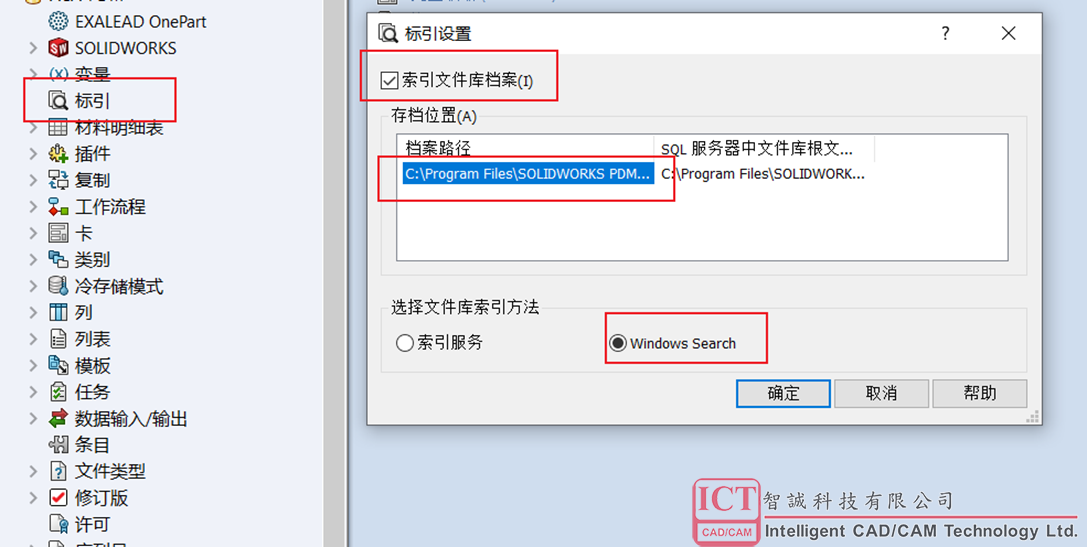
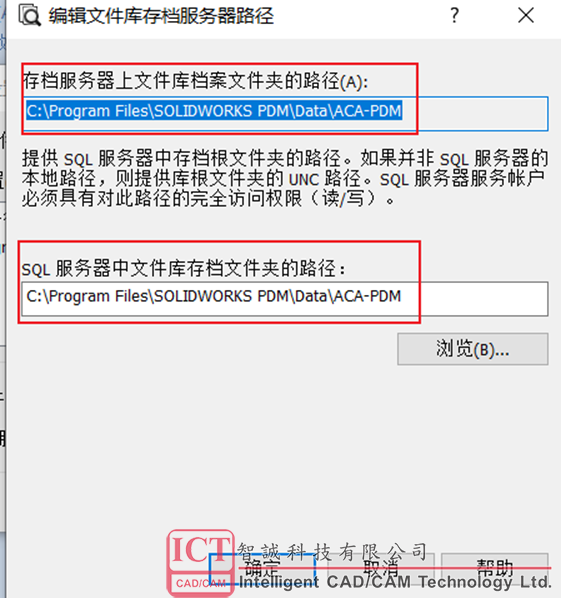
5、配置搜索卡:此处只简单描述一下链接的变量要搜索的文本:内容-文本
在内容中搜索:内容-在文档正文中搜索
在属性中搜索:内容-在属性中搜索
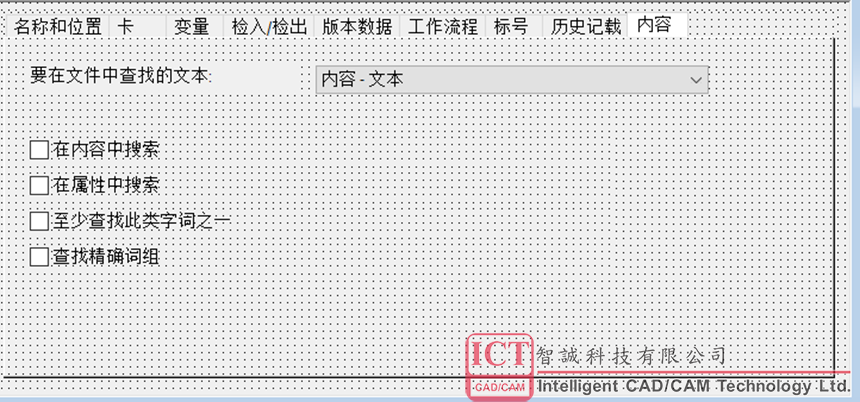
6、接下来就可以到PDM中搜索测试了
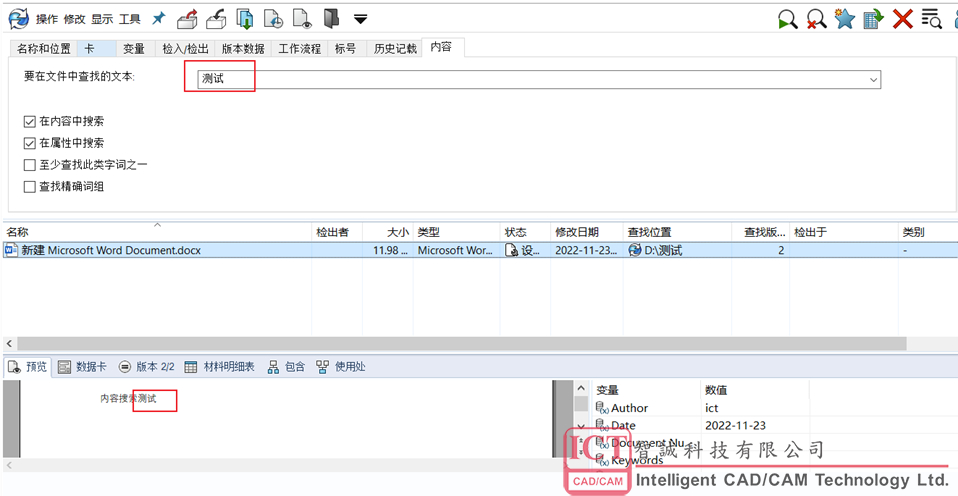
7、若测试时出现:无法访问数据库中的项目,首先去查看PDM的本地日志:
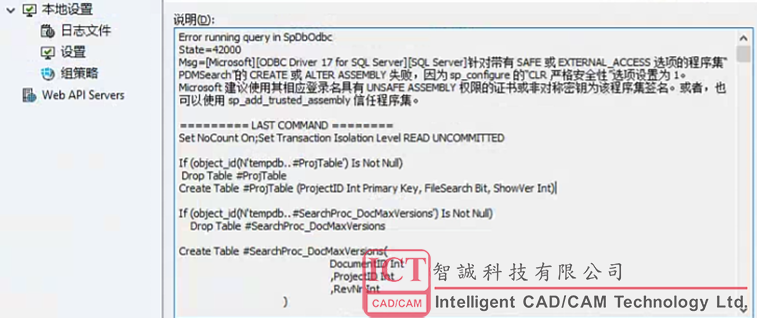
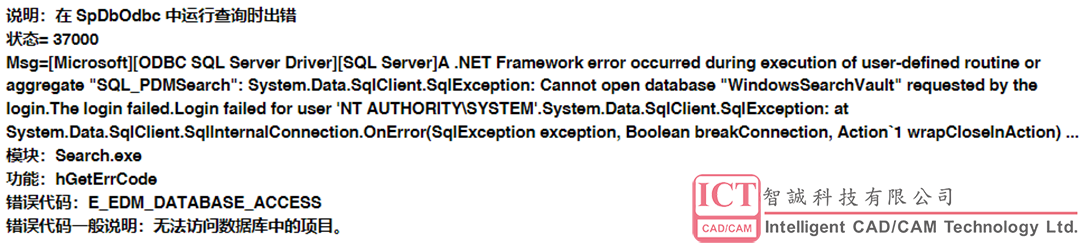
若报错日志为以上两个中的一个,则需要调整SQL数据库的权限:
打开SQL Server—安全性—登录名—找到NT AUTHORITY\SYSTEM并右键、属性—服务器角色—勾选sysadmin,确定以保存设置
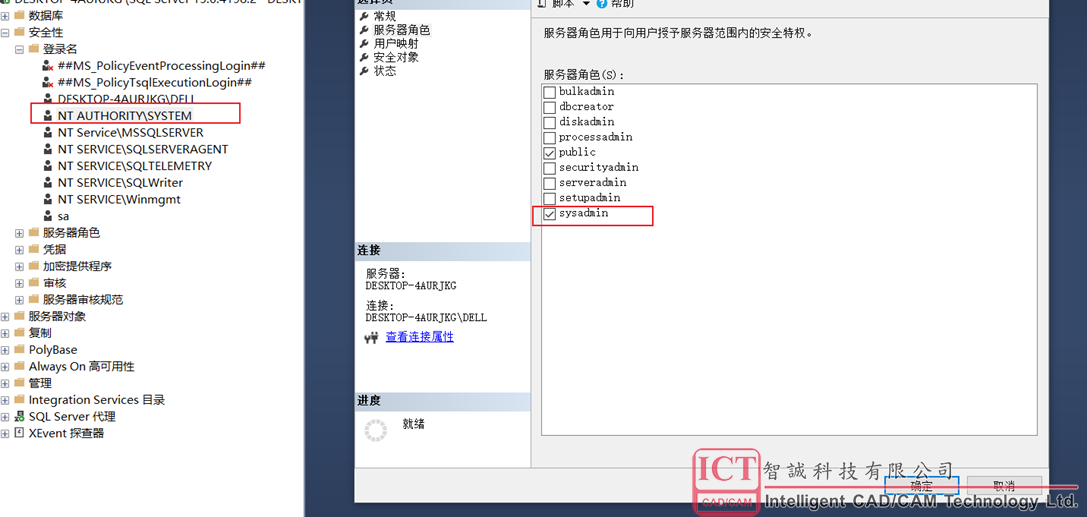
获取正版软件免费试用资格,有任何疑问拨咨询热线:400-886-6353或 联系在线客服
未解决你的问题?请到「问答社区」反馈你遇到的问题,专业工程师为您解答!